如今很多用户也都开始使用 win11专业版 电脑进行办公,因此在下班之后也会及时将电脑进行关机,从而降低硬件性能的损耗,可是当用户在win11系统中通过开始菜单电源设置关机时,却
如今很多用户也都开始使用win11专业版电脑进行办公,因此在下班之后也会及时将电脑进行关机,从而降低硬件性能的损耗,可是当用户在win11系统中通过开始菜单电源设置关机时,却发现关机速度特别的慢,对此win11电脑关机慢怎么回事呢?在文本中小编就给大家带来win11关机速度慢解决方法。
1、按下快捷键"win+R"打开运行窗口,在其中输入"gpedit.msc"命令,回车键打开本地组策略编辑器。
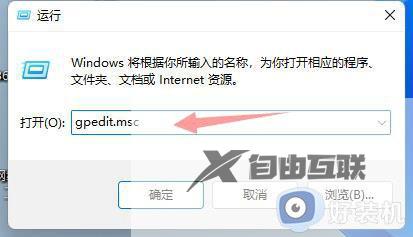
2、进入界面后,依次点击"计算机配置——管理模板——系统"。
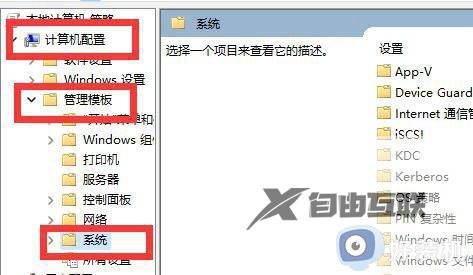
3、在系统的展开项中找到"关机选项",双击打开右侧"设置"下方的"关机会阻止或取消关机的应用程序的自动终止功能"。
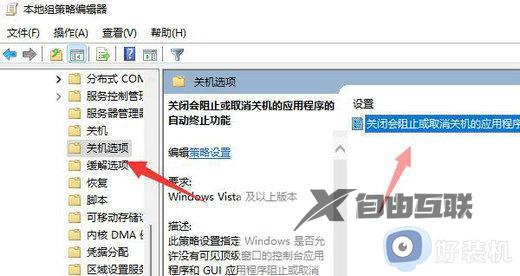
4、最后在小窗口中勾选"已禁用"选项,点击确定保存,即可提高电脑的关机速度。
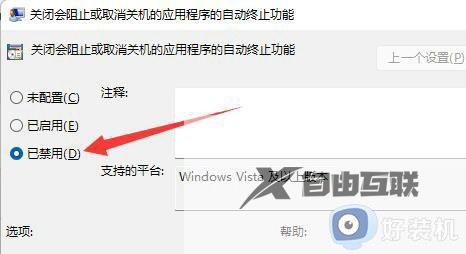
以上就是小编给大家讲解的有关win11关机速度慢解决方法了,有出现这种现象的小伙伴不妨根据小编的方法来解决吧,希望能够对大家有所帮助。
